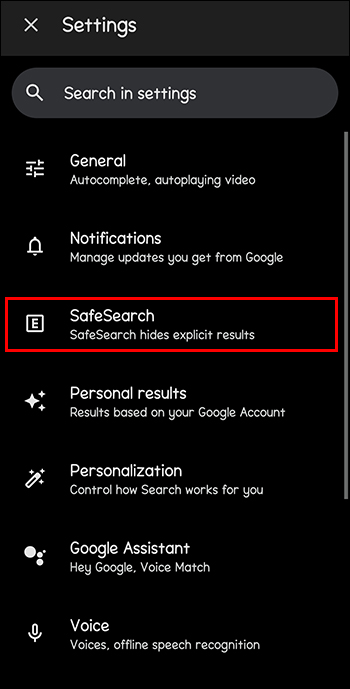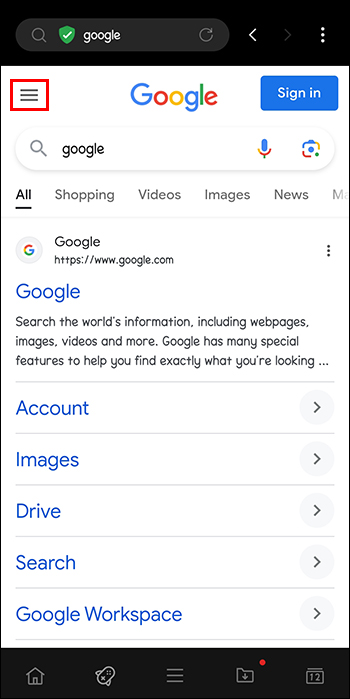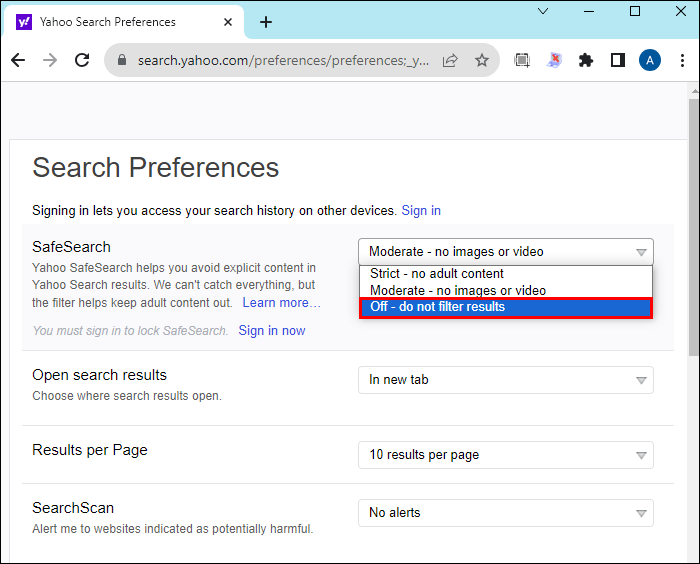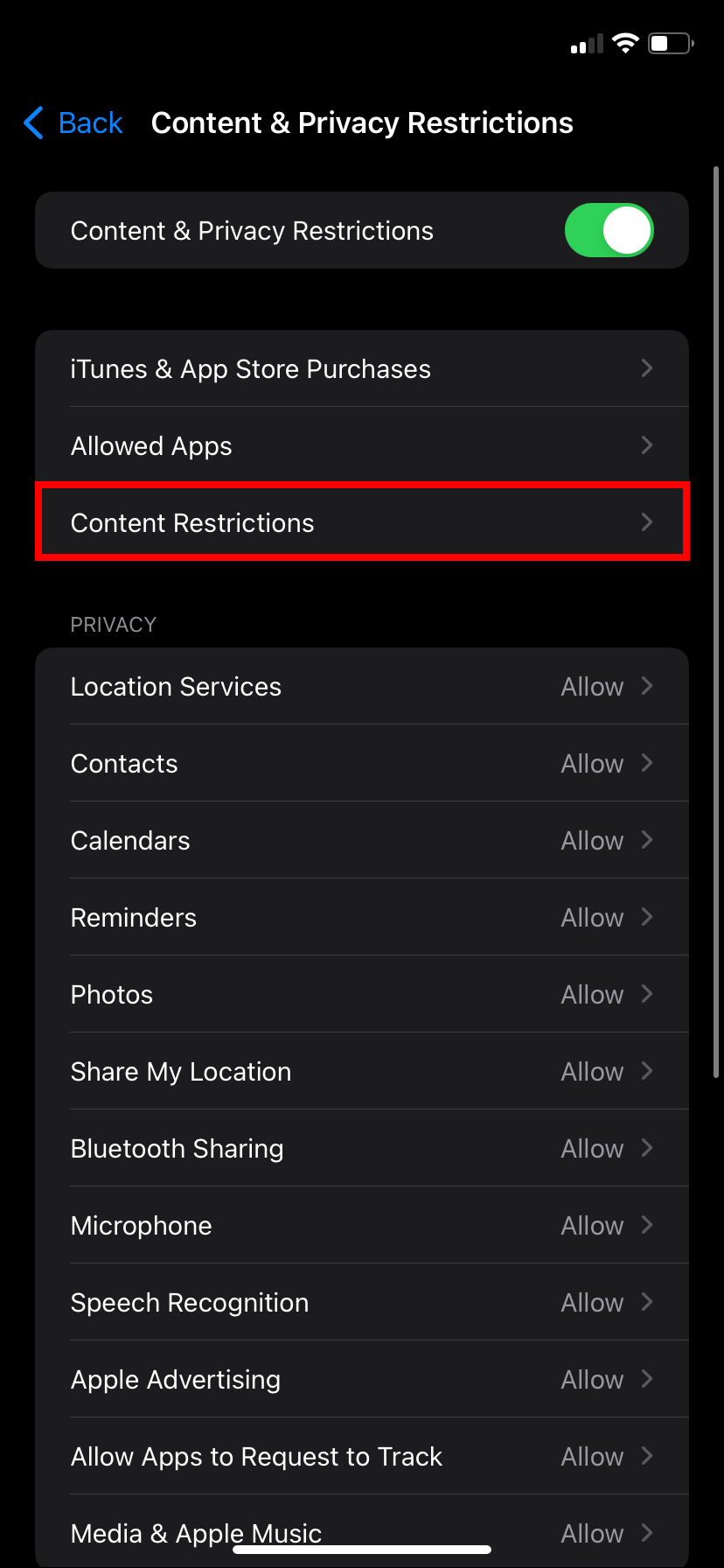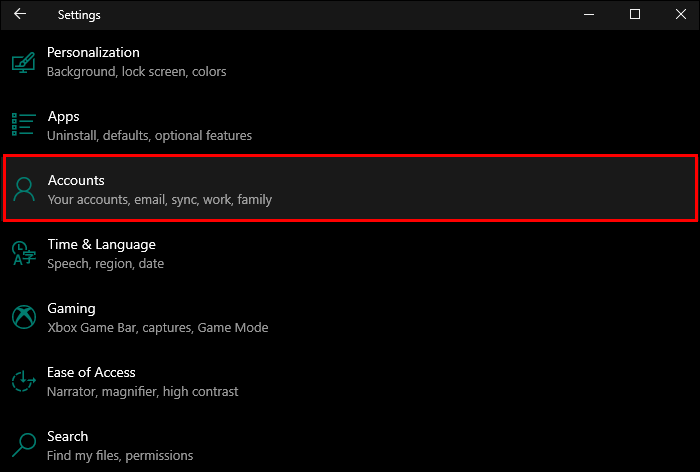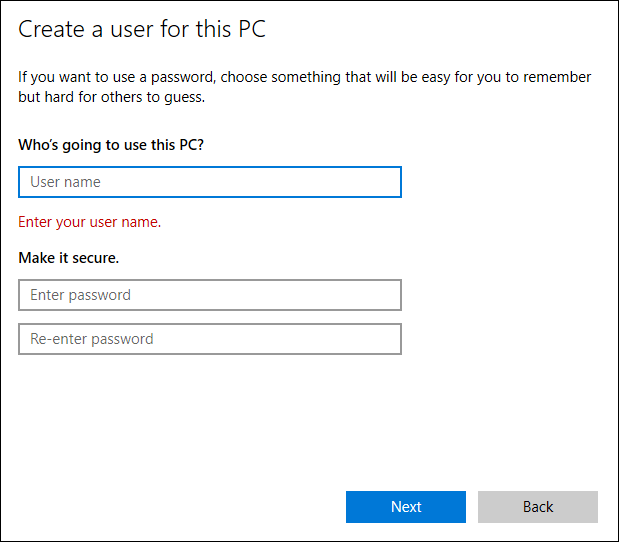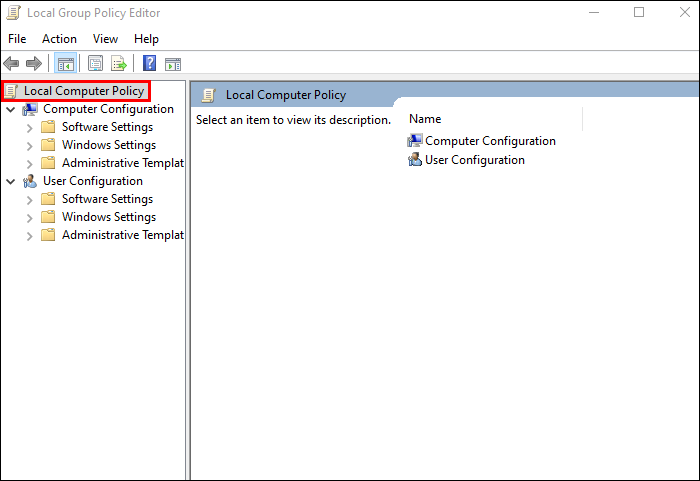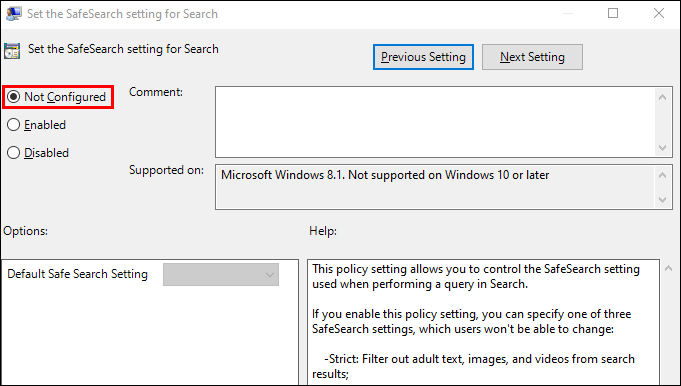Как отключить безопасный поиск
Если вы делитесь своими гаджетами со своими детьми, вы, вероятно, включили Безопасный поиск для фильтрации нежелательного контента. Однако это ограничивает контент, который вы можете просматривать, и может раздражать во время работы.
К счастью, отключение SafeSearch — относительно простой процесс. В этой статье мы объясним все, что вам нужно знать.
Программы для Windows, мобильные приложения, игры - ВСЁ БЕСПЛАТНО, в нашем закрытом телеграмм канале - Подписывайтесь:)
Отключите Google SafeSearch на ПК
Интернет — источник бесконечной информации, не вся из которой подходит для молодых людей. Но в некоторых случаях SafeSearch может быть ограниченным, и вы можете отключить его. Отключить функцию Google SafeSearch на рабочем столе очень просто.
- Выберите «Настройки» в левом нижнем углу экрана.

- В появившемся всплывающем окне выберите «Настройки поиска» и введите «Безопасный поиск».

- В категории «Содержимое» выберите «Безопасный поиск».

- Нажмите «Выключить».

Отключить безопасный поиск Google на веб-странице
Всякий раз, когда вы запускаете поиск в Google, вы получаете страницу результатов. Здесь вы можете перейти в раздел настроек и отключить Безопасный поиск.
- Перейдите в настройки Безопасного поиска по адресу https://www.google.com/safesearch.
- Нажмите «Выключить».

Отключите Google SafeSearch в приложении Android
Отключить SafeSearch на устройстве Android не так просто, как на настольном компьютере.
- Откройте приложение Google.

- Нажмите на изображение своего профиля в правом верхнем углу экрана.

- Выберите «Настройки».

- Выберите Безопасный поиск.

- Выберите «Выкл.».

Отключение SafeSearch в браузере Android
- В предпочитаемом вами браузере выполните поиск Google.
- Коснитесь значка меню с тремя линиями в верхнем левом углу экрана.

- Нажмите «Безопасный поиск».

- Выберите «Выкл.».

Отключите безопасный поиск Bing на ПК
Используете ли вы поисковую систему Microsoft Bing? Как и в случае с Google, вы можете отключить опцию безопасного поиска, если она ограничивает ваше использование.
- Перейти к Бинг.com.

- Нажмите на трехстрочный значок в правом верхнем углу экрана.

- Выберите Безопасный поиск.

- На странице Безопасного поиска выберите «Выключить».

- Внизу страницы «Сохранить» ваши варианты.

Отключить безопасный поиск на Yahoo
Если вы предпочитаете Yahoo, вам не придется мириться с SafeSearch. Вот как вы можете отключить это.
- Запустите поиск на Yahoo.com.

- Выберите значок меню в правом верхнем углу экрана.

- Внизу раскрывающегося меню нажмите «Настройки».

- Нажмите на меню «Безопасный поиск» и выберите «Выкл. – Не фильтровать результаты».

- Прокрутите страницу вниз и нажмите кнопку «Сохранить».

Отключите безопасный поиск на DuckDuckGo
УткаDuckGo гордится тем, что является частной поисковой системой. Тем не менее, ваши поисковые запросы обязательно содержат нежелательный контент, отсюда и функция SafeSearch. Обратной стороной этого является получение недостаточных результатов.
Чтобы отключить Безопасный поиск, выполните следующие действия:
- Запустите случайный поиск.

- Под панелью инструментов в верхней части экрана перейдите в настройки и нажмите «Безопасный поиск».


- Выберите «Выкл.».


Кроме того, вы можете отключить SafeSearch в области настроек DuckDuckGo.
- Нажмите на три полоски меню в правом верхнем углу экрана.

- Выберите «Все настройки», чтобы открыть страницу настроек.

- Перейдите в Безопасный поиск.


- В раскрывающемся меню выберите «Выкл.».


Отключить безопасный поиск на iPhone
Процесс на iPhone отличается от ПК и устройств Android. Вот как это делается:
- Зайдите в приложение «Настройки».

- Выберите «Экранное время».

- Перейдите в раздел «Ограничения контента и конфиденциальности».

- Введите свой пароль.

- Перейдите в «Ограничения контента».

- Нажмите «Веб-контент».

- Выберите «Неограниченный доступ».

Что делать, если отключение безопасного поиска не работает в Windows?
Если вы попытались отключить Безопасный поиск, используя советы, изложенные выше, и это не сработало, вот что вы можете сделать, чтобы получить полный доступ к Интернету.
Центр обновления Windows
Использование устаревшей версии Windows может вызвать проблемы. Вот как обновить вашу систему:
- Перейдите в Настройки.

- Перейдите в Центр обновления Windows.

- Нажмите «Проверить наличие обновлений».

- Обновлять.
- Кроме того, вы можете запланировать запуск обновлений, когда вы не используете свое устройство.
Изменить настройки системы
Системные настройки влияют на работу вашего устройства. Чтобы отключить Безопасный поиск, выполните следующие действия:
- В меню «Пуск» перейдите в «Настройки».

- Перейдите в «Конфиденциальность и безопасность». нажмите «Разрешения на поиск».

- В Безопасном поиске выберите «Выкл.».

Создать другую учетную запись пользователя
Если вы используете свои устройства совместно с другими людьми, у вас должна быть собственная учетная запись с индивидуальными настройками, которые никто не сможет изменить. Вот как это сделать:
- В меню «Пуск» нажмите «Настройки».

- Перейдите в «Счета».

- Нажмите «Добавить учетные записи».

- Выберите «У меня нет данных для входа этого человека».

- Перейдите к «Добавить пользователя без учетной записи Microsoft».

- Следуйте инструкциям, чтобы создать учетную запись.

- Настройте Безопасный поиск, как указано в разделе выше.
Изменить редактор групповой политики
Программы для Windows, мобильные приложения, игры - ВСЁ БЕСПЛАТНО, в нашем закрытом телеграмм канале - Подписывайтесь:)
Если вам все еще не удалось отключить Безопасный поиск, сделайте следующее:
- Откройте диалоговое окно «Выполнить», нажав «Win+R».

- Введите gpedit.msc и нажмите «ОК».

- Откроется окно «Редактор локальной групповой политики».

- Перейдите в «Конфигурации компьютера», а затем «Административные шаблоны».

- Выберите «Компоненты Windows», а затем перейдите в «Поиск».

- Откройте настройки «Настроить безопасный поиск» для «Поиск».

- Выберите «Не настроено».

- Перезагрузите устройство и проверьте, отключен ли безопасный поиск.
Используйте режим InPrivate
Вы можете использовать режим InPrivate в браузере Microsoft Edge, чтобы отключить Безопасный поиск, особенно если вы обнаружите, что настройки Безопасного поиска заблокированы.
- Запустите Microsoft Edge и используйте Control+Shift+P для доступа к окну InPrivate.

- Выберите поисковую систему и используйте инструкции «Отключить безопасный поиск в Bing», чтобы отключить ее.

Отключите стороннее антивирусное программное обеспечение
Антивирусное программное обеспечение может помешать работе функции безопасного поиска. Включите антивирусное программное обеспечение и проверьте, повлияет ли оно на изменение Безопасного поиска.
Что делать, если SafeSearch не работает на iPhone?
Если вы воспользовались методом отключения SafeSearch на своем iPhone, но он не отвечает, сделайте следующее:
- Перезагрузите iPhone, чтобы устранить любые сбои на вашем устройстве. Попробуйте отключить безопасный поиск, выполнив действия, описанные в разделе «Отключить безопасный поиск на iPhone».
- Убедитесь, что ваш iPhone обновлен. Использование более старой версии может быть проблематичным. Зайдите в приложение настроек и проверьте наличие обновлений.
- Отключите настройки родительского контроля. Для этого перейдите в приложение настроек, перейдите к экранному времени, затем «Ограничения контента и конфиденциальности», «Веб-контент», а затем отключите «Ограничить веб-сайты для взрослых».
- Свяжитесь с Apple. Если ничего не помогает, Apple должна помочь вам решить вашу проблему.
Часто задаваемые вопросы
Какой контент блокируется Безопасным поиском?
SafeSearch предназначен для фильтрации поисковых запросов, которые вы не хотите видеть. Однако это не всегда работает так, поскольку люди все равно видят результаты, которых они не хотят.
Почему я не могу отключить Безопасный поиск?
Существуют разные факторы, которые вызывают эту проблему. Ваша учетная запись может быть заблокирована или в настройках установлен «Фильтр». Кроме того, возможно, потребуется обновить ваше программное обеспечение, чтобы принять новые изменения. В зависимости от характера проблемы ознакомьтесь с решениями, представленными в статье, чтобы решить вашу проблему.
Работайте в Интернете без ограничений
Отключение Безопасного поиска — это простой процесс, который не займет у вас много времени. Хотя вы будете наслаждаться преимуществами отсутствия каких-либо ограничений и иметь доступ ко всему, вы столкнетесь с нежелательным контентом. Если у вас есть дети, подумайте о том, чтобы иметь для них специальные гаджеты, отдельные от ваших.
Вы когда-нибудь отключали Безопасный поиск? Если да, то использовали ли вы какие-либо советы и рекомендации, представленные в этой статье? Дайте нам знать в разделе комментариев ниже.